Es stehen mehrere Möglichkeiten zum Ändern der Konstruktion geschichteter Wände zur Verfügung.
- Sie können Wände hinzufügen oder löschen.
- Sie können Unterwände nach oben oder unten in der geschichteten Wand verschieben.
- Sie können eine Referenzlinie für die gesamte geschichtete Wand definieren und dann jede Unterwand von dieser Referenzlinie versetzen.
- Beim Erstellen von geschichteten geneigten Wänden haben die einzelnen Wände denselben Winkel wie die geschichtete Wand. Sie können den Schrägungswinkel der einzelnen Wände nicht ändern (außer durch Ändern des Schrägungswinkels der geschichteten Wand).
 Video: Erstellen einer geschichteten Wand
Video: Erstellen einer geschichteten Wand
So definieren Sie die Konstruktion einer geschichteten Wand
- Rufen Sie die Typeneigenschaften der Wand mit einer der folgenden Methoden auf:
Sie können z. B. im Projektbrowser unter Familien
 Wände
Wände  Geschichtete Wand mit der rechten Maustaste auf den Typ der geschichteten Wand klicken und im Kontextmenü den Befehl Eigenschaften wählen. Wenn Sie eine geschichtete Wand im Projekt platziert haben, können Sie diese auch im Zeichenbereich auswählen und in der Eigenschaftenpalette auf
Geschichtete Wand mit der rechten Maustaste auf den Typ der geschichteten Wand klicken und im Kontextmenü den Befehl Eigenschaften wählen. Wenn Sie eine geschichtete Wand im Projekt platziert haben, können Sie diese auch im Zeichenbereich auswählen und in der Eigenschaftenpalette auf  Typ bearbeiten klicken.
Typ bearbeiten klicken.
- Klicken Sie im Dialogfeld Typeneigenschaften auf Vorschau, um das Vorschaufenster zu öffnen, das eine Schnittansicht der ausgewählten Wand zeigt. Alle Änderungen, die Sie an der Wand vornehmen, werden im Vorschaufenster widergespiegelt.
- Klicken Sie auf Bearbeiten, um das Dialogfeld Baugruppe bearbeiten zu öffnen und den Parameter Konstruktion anzuzeigen. Jede Zeile in der Tabelle der Typen definiert eine Unterwand innerhalb der geschichteten Wand.
- Wählen Sie für den Versatz die Ebene, die zur Ausrichtung der Unterwände verwendet werden soll. (Dieser Wert wird für die Exemplareigenschaft der Basislinie für alle Unterwände verwendet.) Für Wände, die mit einer Ellipse oder Teilellipse erstellt werden, muss eine Wandachse ausgewählt werden.
- Geben Sie eine Beispielhöhe für die Wand im Vorschaufenster an. Dieser Wert ändert sich, wenn Sie Unterwände einfügen, deren nicht verknüpfte Höhe größer als die Beispielhöhe ist.
- Klicken Sie in der Tabelle der Typen auf eine Zahl in der linken Spalte, um die Zeile, die eine Unterwand definiert, auszuwählen, oder klicken Sie auf Einfügen, um eine neue Unterwand einzufügen.
- Klicken Sie in der Spalte Name auf den Wert, und wählen Sie den gewünschten Unterwandtyp aus.
- Geben Sie in der Spalte Höhe eine nicht verknüpfte Höhe für die Unterwand an.
Anmerkung: Eine Unterwand muss eine variable, nicht bearbeitbare Höhe haben, die sich relativ zur Höhe der anderen Unterwände ändert. Zum Ändern der Höhe der variablen Unterwand legen Sie eine andere Unterwand als variabel fest, indem Sie die betreffende Zeile auswählen und auf Variabel klicken.
- Geben Sie in der Spalte Versatz den genauen Abstand ein, um den die Basislinie der Unterwand von der Referenzlinie (dem Versatz) der Hauptwand versetzt werden soll. Ein positiver Wert verschiebt die Unterwand zur Außenseite (links im Vorschaufenster) der Hauptwand.
- Wenn die Unterwand an der Ober- bzw. Unterkante nicht gesperrt ist, können Sie einen positiven Wert in der Spalte Oberkante oder Unterkante einfügen, um den Abstand festzulegen, um den die Unterwand erhöht werden soll, oder einen negativen Wert, um sie abzusenken. Diese Werte legen die Exemplareigenschaften des oberen und unteren Verlängerungsabstands der Unterwand entsprechend fest.
Weitere Informationen zum Aufheben der Sperre von Schichten finden Sie unter Zulassen von Schichtenerweiterung.
Wenn Sie einen Verlängerungsabstand für eine Unterwand angeben, ist die Unterwand darunter mit der Unterwand fixiert. Wenn Sie z. B. einen Wert von 60 cm für die Unterkante der oberen Unterwand festlegen, wird die Oberkante der nächstunteren Unterwand nach oben verschoben und mit der geänderten Wand darüber fixiert. Der Wert in der Spalte Oberkante für die untere Unterwand ändert sich zu Fixieren. Die unten dargestellte obere Wand (rot markiert) hat einen positiven unteren Verlängerungsabstand. Die untere Unterwand ist fixiert.
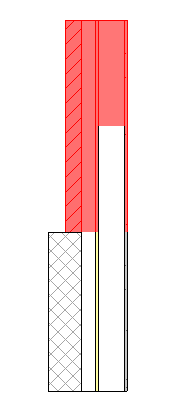
- Wählen Sie Spiegeln, um die Unterwand um die Referenzlinie (Versatz) der geschichteten Hauptwand zu spiegeln.
- Sie können die Reihenfolge der Zeilen ändern, indem Sie eine Zeile auswählen und auf Nach oben bzw. Nach unten klicken.
- Sie können einen Unterwandtyp löschen, indem Sie die entsprechende Zeile auswählen und auf Löschen klicken.
Wenn Sie eine Unterwand mit einer fest definierten Höhe löschen, wird die variable Unterwand bis zur Höhe der anderen Unterwände erweitert. Wenn Sie eine variable Unterwand löschen, wird die Unterwand darüber variabel. Wenn nur eine Unterwand vorhanden ist, können Sie diese nicht löschen.
- Klicken Sie auf OK.